Οδηγός για την αποστολή των IM (viber) μηνυμάτων
Οδηγός για την αποστολή IM (Viber) μηνυμάτων
Πώς θα στείλετε μαζικά Viber μηνύματα μέσω του LiveAll.eu
Με μια ματιά
Για να μπορέσετε να ξεκινήσετε να στέλνετε μηνύματα σε Viber θα πρέπει να πληροίτε και να έχετε ολοκληρώσει τα παρακάτω:
-
Να στέλνετε ένα αξιόλογο όγκο μηνυμάτων μηνιαίως (από 30.000 με 50.000 και πάνω)
-
Να ΜΗΝ στέλνετε μηνύματα που μπορεί να θεωρηθούν ως spam, phishing, phishing scam
-
Να μας κοινοποιήσετε τον όνομα του αποστολέα σας (sender name - έως 20 χαρακτήρες - μπορεί να είναι και με Ελληνικούς χαρακτήρες) και το λογότυπό σας, ώστε να καταχωρηθούν στο σύστημα και να σας επιτρέπει την αποστολή μηνυμάτων. Αυτό θα υποδεικνύει στους παραλήπτες των μηνυμάτων σας ότι είστε εγκεκριμένος αποστολέας
-
Να μας δηλώσετε μερικά ακόμη στοιχεία για εσάς όπως ο τύπος της επιχείρησης, οι χώρες στις οποίες σκοπεύετε να στέλνετε, ο τύπος των μηνυμάτων σας και τέλος ένα παράδειγμα ενός ή περισσότερων μηνυμάτων που θα αποστέλλονται από εσάς
Στο παρακάτω link (Viber-Service qualification form.docx) υπάρχει ένα αρχείο Word που θα πρέπει να συμπληρώσετε και να μας το στείλετε (πρέπει να συμπεριλάβετε και μία τετράγωνη εικόνα με το logo σας) για να μπορέσετε να χρησιμοποιήσετε την Viber υπηρεσία.Τα στοιχεία αυτά (Word file & logo) πρέπει να μας τα στείλετε στο 
Οδηγίες Χρήσης
Όταν ο λογαριασμός σας είναι έτοιμος, θα εμφανιστεί στην εφαρμογή αποστολής μηνυμάτων, στις [Επιλογές μηνύματος] οι λειτουργίες SMS, IM & IM+SMS(fb).
[SMS] για αποστολή μόνο SMS, [IM] για αποστολή Instant Messages (viber) και IM+SMS(fb) για αποστολή viber μηνυμάτων και στην περίπτωση που η αποστολή στον Viber χρήστη αποτύχει (συνήθως όταν δεν έχει viber λογαριασμό) στέλνεται το SMS μήνυμα (fallback to SMS).

Για να εμφανίσουμε τα στοιχεία του Viber μηνύματος θα πρέπει να επιλέξουμε είτε IM ή IM+SMS(fb). Θα δείτε κάτι όπως στην παρακάτω εικόνα:
Στο σημείο (A) φαίνεται ο ορισμένος από εμάς αποστολέας των Viber μηνυμάτων σας
Στο σημείο (B) μπορούμε να γράψουμε το κείμενο (μέχρι 1000 χαρακτήρες), να ορίσουμε μία εικόνα [σημείο (C)] που θα εμφανίζεται στο μήνυμα και να προσθέσουμε το Action (Ενέργεια) που θέλουμε να γίνεται όταν εμφανιστεί το κουμπί της Ενέργειας στο μήνυμα [Σημείο (D) το λεκτικό στο κουμπί και στο σημείο (E) βάζουμε το hyperlink].
Η εικόνα θα πρέπει να είναι μια εικόνα που θα έχει όσο γίνεται ίσο ύψος και πλάτος (τετράγωνη) και να έχει όσο το δυνατόν μικρότερο μέγεθος σε bytes, για να εμφανίζεται αμέσως όταν ο παραλήπτης λάβει το μήνυμα.
Η ενέργεια τώρα, ουσιαστικά είναι ένα κουμπί στο τέλος του μηνύματος που μπορούμε να ορίσουμε ένα hyperlink πχ. στο site μας mycompanysite.com και όταν ο παραλήπτης κάνει click/tap εκεί, θα τον οδηγήσει στο site που ορίσατε.
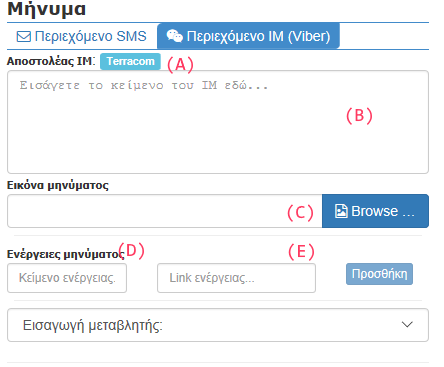
Πώς θα ανεβάσετε εικόνες
Όπως φαίνεται και στην εικόνα, ο τρόπος για να ανεβάσουμε την πιθανή εικόνα του μηνύματος είναι να πατήσουμε το κουμπί [Browse...], να βρούμε το αρχείο αυτής και να πατήσουμε άνοιγμα / open. Για να ολοκληρωθεί το ανέβασμα της εικόνας θα πρέπει να κάνουμε κλικ στο κουμπί [Upload]. Αν το μετανιώσουμε μπορούμε να πατήσουμε το κουμπί [Remove].
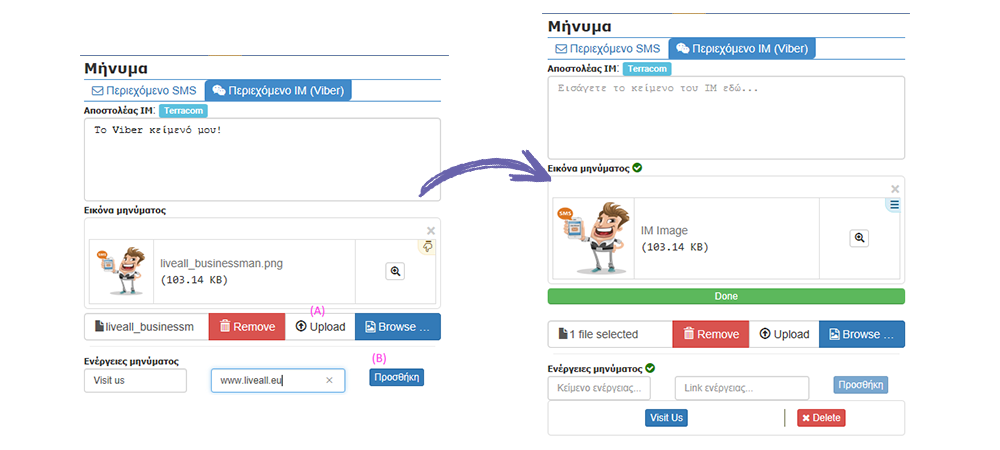
Αν θέλουμε να ανεβάσουμε και ενέργεια, πρέπει να συμπληρώσουμε το κουτί [Κείμενο ενέργειας..] και το link που θέλουμε να ανοίξει στο κινητό του παραλήπτη στο κουτί [Link ενέργειας...]. Αμέσως μετά click στο κουμπί [Προσθήκη] για καταχώρηση.
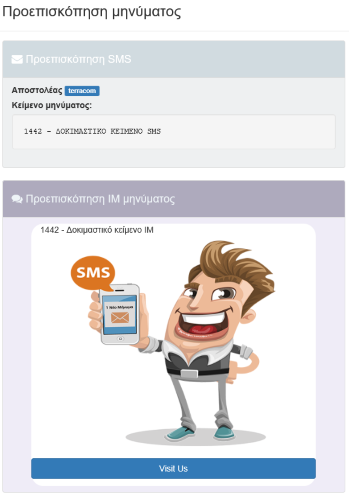
Πώς θα στείλετε μήνυμα
Για αποστολή του μηνύματος πατάμε το γνωστό κουμπί [Αποστολή μηνύματος].
Αμέσως μετά, εμφανίζεται η προεπισκόπηση του μηνύματος. Αν για παράδειγμα είχαμε επιλέξει ότι θέλουμε να στείλουμε Viber μηνύματα και σε αυτούς που δεν είναι Viber χρήστες να πάει ένα SMS, θα βλέπαμε κάτι ανάλογο με το παρακάτω:
Στην εικόνα φαίνεται ένα πλήρες παράδειγμα Viber μηνύματος με SMS fallback. Στο πάνω μέρος φαίνεται το κείμενο του SMS (γκρίζο φόντο).
Πιο κάτω, στο μέρος με το μωβ φόντο φαίνονται τα στοιχεία του Viber μηνύματος. Το κείμενο, η εικόνα και το action.
Πώς θα ελέγξετε την κατάσταση αποστολής κάθε μηνύματος
Μετά την αποστολή μπορούμε να ελέγξουμε την κατάσταση του κάθε απεσταλμένου μηνύματος. Στις παρακάτω εικόνες φαίνεται το ιστορικό. Τα SMS και τα viber μηνύματα φαίνονται στο ίδιο ιστορικό. για να μπορούμε να ξεχωρίζουμε το είδους του μηνύματος, δίπλα στον αριθμό παρατηρούμε έναν φάκελο για τα SMS και το logo του Viber για τα Viber μηνύματα. Να σημειωθεί επίσης ότι τα Instant Messages (IM - Viber, Whatsapp, etc.) μας δίνουν και το status [Seen] (ότι έχει διαβαστεί από τον παραλήπτη).


